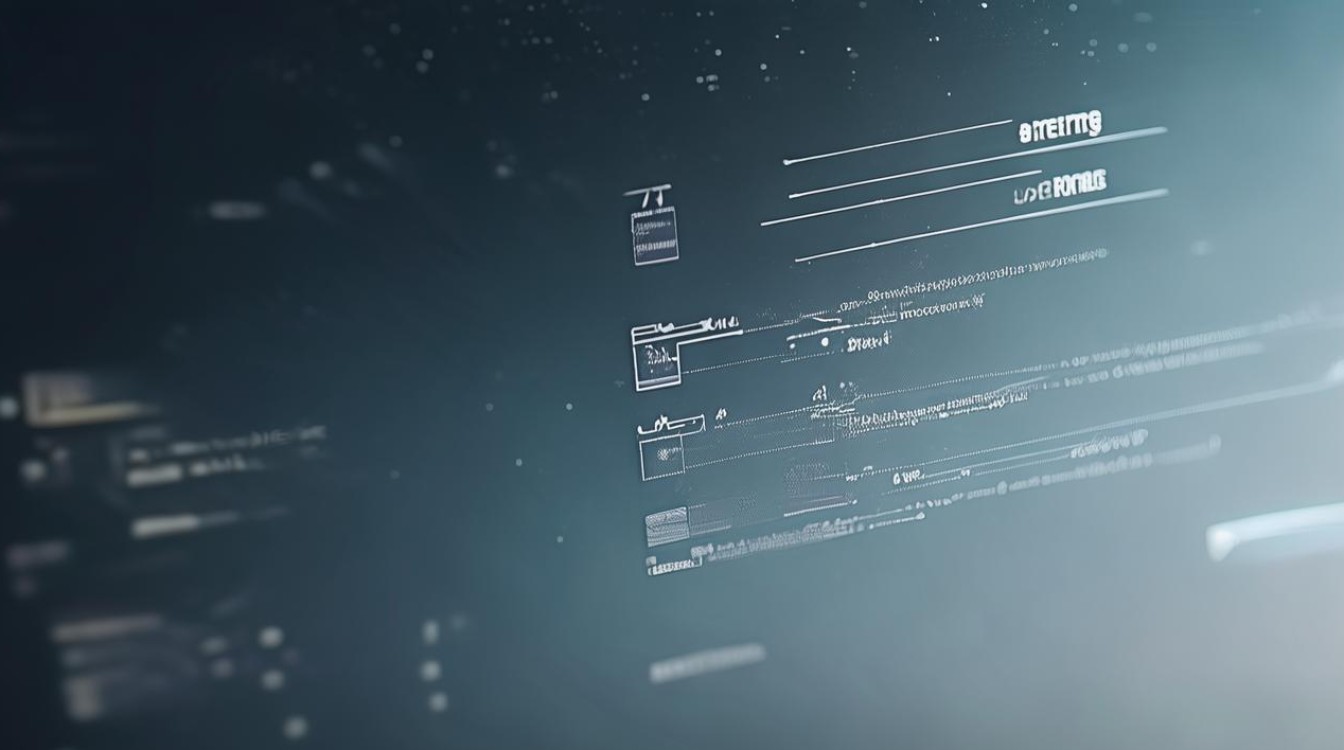硬盘分区找不到了
shiwaishuzidu 2025年4月11日 14:45:47 硬盘 19
硬盘分区找不到可能是分区表损坏、盘符未分配或硬盘故障,需检查修复。
硬盘分区找不到了是一个比较常见的问题,以下是关于这个问题的详细回答:

-
可能原因
- 硬件连接问题
- 数据线或电源线松动:硬盘的数据线或电源线没有插紧,会导致主板无法正确识别硬盘,从而出现分区找不到的情况,电脑在移动过程中受到震动,可能会使数据线松动。
- 硬盘本身故障:硬盘长时间使用后可能出现物理损坏,如磁头损坏、磁盘坏道等,这些故障可能导致分区无法被识别,如果硬盘受到外力撞击,也可能造成内部结构损坏,影响分区的正常显示。
- BIOS设置问题
- 硬盘模式设置错误:BIOS中的硬盘模式设置不正确,可能会导致系统无法正确识别硬盘分区,将硬盘模式从AHCI改为IDE,或者反之,可能会导致分区丢失。
- 硬盘未被识别:BIOS中没有正确检测到硬盘,可能是由于BIOS版本过旧,或者硬盘连接的接口有问题,这种情况下,需要更新BIOS或者检查硬盘连接。
- 操作系统问题
- 分区表损坏:分区表是记录硬盘分区信息的重要数据结构,如果分区表损坏,系统将无法正确识别分区,病毒攻击、不正常的断电等原因都可能导致分区表损坏。
- 盘符冲突:系统中存在多个硬盘或分区时,可能会出现盘符冲突的情况,导致某个分区无法正常显示,两个分区都被设置为同一个盘符,系统就无法区分这两个分区。
- 系统文件损坏:操作系统的关键文件损坏,可能会影响硬盘分区的识别和访问,误删除了系统文件,或者安装了不兼容的软件,都可能导致系统文件损坏。
- 硬件连接问题
-
解决方法

- 硬件方面
- 检查连接:关闭电脑,拔掉电源线,打开机箱,检查硬盘的数据线和电源线是否插紧,确保数据线和电源线与主板和硬盘的连接牢固,没有松动或接触不良的情况。
- 更换硬件:如果怀疑硬盘本身有故障,可以尝试将硬盘连接到其他电脑上进行测试,或者使用专业的硬盘检测工具来检查硬盘是否存在物理损坏,如果硬盘确实损坏,需要更换新的硬盘。
- BIOS设置方面
- 检查硬盘模式:进入BIOS设置界面,查看硬盘模式是否正确,如果不确定应该使用哪种模式,可以尝试将硬盘模式设置为自动,让系统自动选择适合的模式。
- 更新BIOS:如果BIOS版本过旧,可能会导致对硬盘的支持不好,可以访问主板厂商的官方网站,下载最新的BIOS版本,并按照说明进行更新。
- 操作系统方面
- 修复分区表:可以使用一些分区管理工具,如DiskGenius等,来修复损坏的分区表,这些工具可以扫描硬盘,找到丢失的分区,并尝试修复分区表。
- 解决盘符冲突:右键点击“此电脑”,选择“管理”,在“磁盘管理”中找到无法显示的分区,右键点击该分区,选择“更改驱动器号和路径”,为其分配一个未被使用的盘符。
- 系统文件检查:使用系统自带的文件检查工具,如SFC(系统文件检查器)和DISM(部署映像服务和管理工具),来扫描和修复损坏的系统文件,在命令提示符中输入“sfc/scannow”和“DISM/Online/Cleanup-Image/RestoreHealth”,然后按回车键执行命令。
- 硬件方面
-
相关FAQs
- Q:硬盘分区找不到了,但是硬盘灯还亮着,这是怎么回事?
- A:硬盘灯亮着说明硬盘还在工作,但是分区找不到可能是由于分区表损坏、盘符冲突、系统文件损坏等原因导致的,可以尝试使用分区管理工具修复分区表,或者检查系统设置中的盘符分配情况。
- Q:在BIOS中能找到硬盘,但是在系统中找不到分区,怎么解决?
- A:这种情况可能是由于硬盘模式设置错误、分区表损坏或者系统文件损坏等原因导致的,首先检查BIOS中的硬盘模式设置是否正确,然后尝试使用分区管理工具修复分区表,最后可以使用系统自带的文件检查工具来扫描和修复损坏的系统文件。